Sådan gendanner du ikke-gemte, slettede eller overskrevne Excel-filer
Microsoft Excel er et kraftfuldt kontorprogram, der tilbyder værktøjer til datavisualisering og -analyse. Det giver dig mulighed for at oprette, se, redigere, dele og visualisere dine projektmapper. Dine data vil dog gå tabt, hvis du lukker Excel uden at gemme filen. Derudover kan en pludselig nedlukning af din computer også føre til datatab. Denne guide deler syv gennemprøvede metoder og demonstrerer hvordan man gendanner ikke-gemte, mistede, overskrevne og slettede Excel-filer.
SIDEINDHOLD:
- Del 1: Den nemmeste måde at gendanne permanent slettede Excel-filer på
- Del 2: Sådan gendannes ikke-gemte arbejdsbøger
- Del 3: Sådan gendannes Excel fra AutoRecover
- Del 4: Sådan gendannes mistede Excel-filer fra papirkurven
- Del 5: Sådan gendannes overskrevet Excel fra sikkerhedskopi
- Del 6: Sådan gendannes slettede Excel-filer fra OneDrive
- Del 7: Sådan gendannes Excel-adgangskode via VBA-makro
Del 1: Den nemmeste måde at gendanne permanent slettede Excel-filer på
Apeaksoft Data Recovery er den nemmeste metode til at gendanne Excel-filer på Mac og PC. Det intuitive design gør Excel-gendannelse enkel. Endnu vigtigere er det tilgængeligt i en bred vifte af situationer, f.eks. når dine Excel-filer er permanent slettet, overskrevet eller beskadiget.
Den nemmeste måde at gendanne slettede Excel-filer på
- Gendan Excel-filer og andre filtyper med tre trin.
- Gendan filer fra den tømte papirkurv, harddiske, eksterne drev osv.
- Gem så mange data og oplysninger som muligt.
- Leverer en høj succesrate og hurtig genopretningshastighed.
- Inkluder en hurtig scanning og en dybdegående scanningstilstand.
Sikker download
Sikker download

Sådan gendannes permanent slettede Excel-filer
Trin 1 Scan Excel-filer
Start den bedste Excel-gendannelsessoftware efter installation på din pc. Der findes en version til Mac-brugere. Gå til Harddisk Recovery fanen og vælg destinationsdisken. For at gendanne slettede Excel-filer på et eksternt drev skal du skifte til USB/SD-kortgendannelse og tilslut drevet til din computer. Klik på Begynd Scan knappen for at begynde at finde mistede Excel-filer.

Trin 2 Forhåndsvisning af gendannelige Excel-filer
Når filscanningen er færdig, skal du finde gendannelige Excel-filer. Skift til Type liste fanen og vælg den rigtige filtype. Eller gå til Baneliste og naviger til destinationsplaceringen. Find og få vist de ønskede Excel-filer hurtigt ved hjælp af Filtrer or Søg Bar.

Trin 3 Gendan Excel-filer
Vælg alle Excel-filer, du vil gendanne, og klik på Recover knap. Indstil outputmappen og bekræft gendannelse af Excel-filen. Du kan også gendanne Word-dokument filer med det.

Del 2: Sådan gendannes ikke-gemte arbejdsbøger
Forestil dig, at du arbejder på en Excel-fil, og programmet pludselig går ned. Excel giver dig mulighed for at gendanne en Excel-fil, der ikke blev gemt. Faktisk gemmer regnearksprogrammet automatisk dine projektmapper.
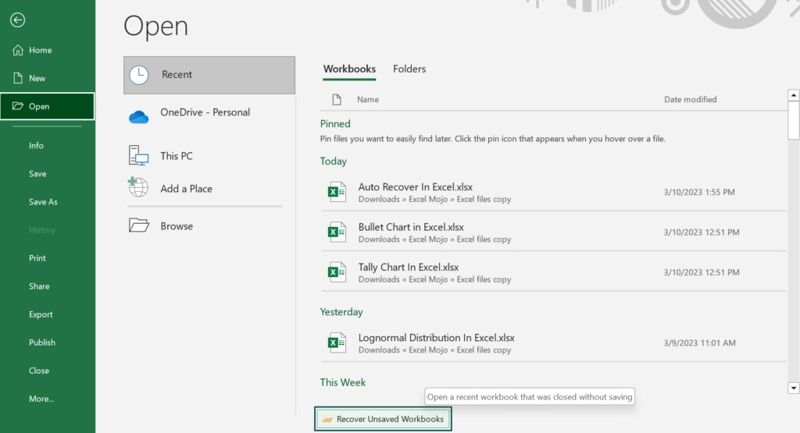
Trin 1 Åbn MS Excel fra dit skrivebord.
Trin 2 Gå til File (Felt) menuen og vælg Åbne på sidepanelet.
Trin 3 Klik Seneste arbejdsbøger, rul ned og klik Gendan ubesvarede arbejdsbøger.
Trin 4 Når din Excel-fil er åbnet, skal du klikke på Gem som knappen på alarmlinjen.
Trin 5 Følg instruktionerne for at gemme dit dokument.
Del 3: Sådan gendannes Excel fra AutoRecover
Excel AutoRecover er en funktion indbygget i MS Excel. Den hjælper dig med at gendanne en tidligere version af en Excel-fil, efter du har gemt den eller fjernet den fra gemningen. Husk, at denne funktion kun virker på projektmapper, der er blevet gemt mindst én gang.
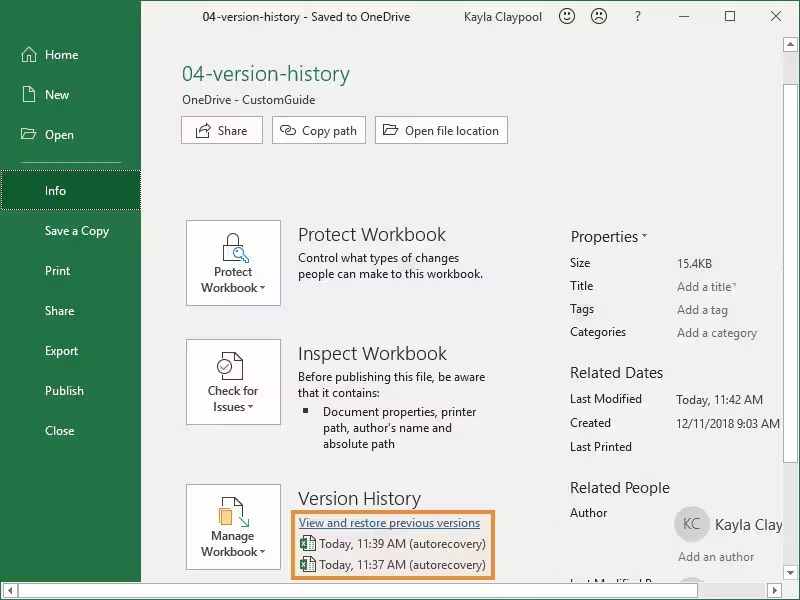
Trin 1 Åbn en tom projektmappe i MS Excel.
Trin 2 Gå til File (Felt) menu og klik INFO.
Trin 3 Find den Administrer Workbook sektion og vælg den rigtige version.
Trin 4 Gem den derefter som en Excel-fil.
Bemærk: Du kan også navigere til placeringen af Excel AutoRecover-filen og åbne den korrekte version af din Excel-fil.
Del 4: Sådan gendannes mistede Excel-filer fra papirkurven
Når du ved et uheld sletter en Excel-fil, flyttes den til papirkurvsmappen. Før du tømmer papirkurven, kan du hurtigt gendanne den mistede Excel-fil. Her er trinnene til at få dit Excel-dokument tilbage med Gendannelse af papirkurven.
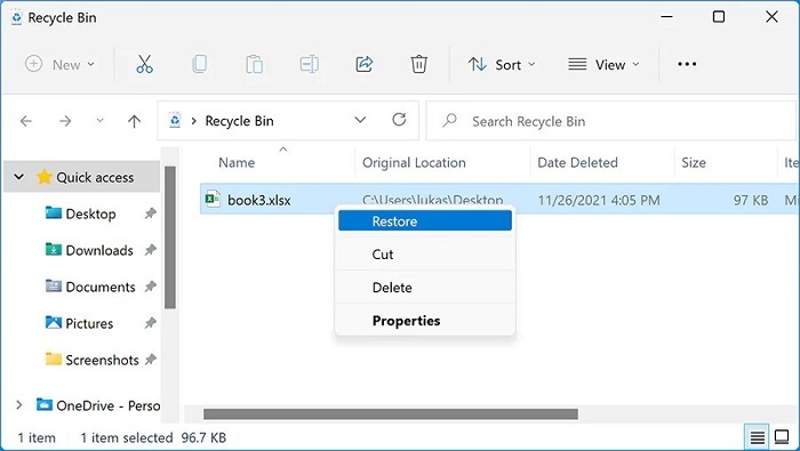
Trin 1 Åbn papirkurvsprogrammet på skrivebordet eller i en Stifinder.
Trin 2 Find den slettede eller mistede Excel-fil, og vælg den.
Tip: For at gendanne flere filer skal du trykke på Ctrl knappen og klik på hvert element.
Trin 3 Højreklik på en valgt Excel-fil, og vælg GendanHvis du vil hente filerne til en anden placering, skal du trække og slippe dem i destinationsmappen.
Del 5: Sådan gendannes overskrevet Excel fra sikkerhedskopi
Hvis du har tændt for Opret altid sikkerhedskopi Funktionen i MS Excel kan du gendanne et Excel-regneark fra sikkerhedskopien. Denne metode fungerer for alle Excel-filer, du har gemt.
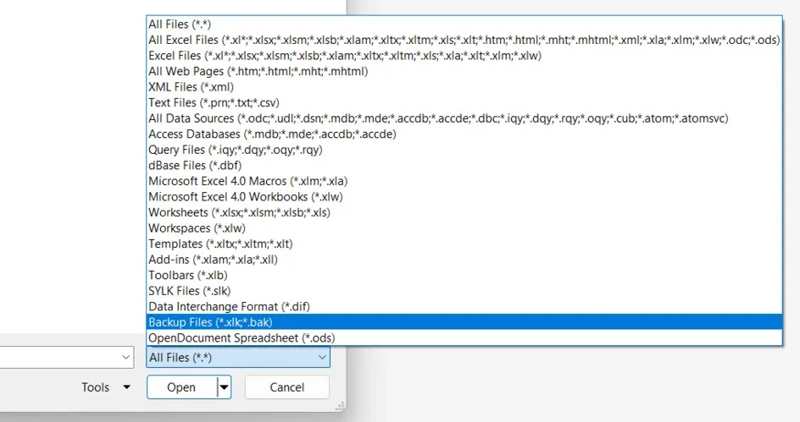
Trin 1 Gå til File (Felt) menuen i Excel.
Trin 2 Klik Åbne i sidebjælken og tryk på Gennemse.
Trin 3 Naviger til den mappe, hvor den mistede Excel-fil er gemt.
Trin 4 Klik på knappen Alle filer valgmulighed, rul ned og vælg Backup-filer.
Trin 5 Åbn den korrekte XLK-fil, og gem den derefter som en Excel-fil.
Del 6: Sådan gendannes slettede Excel-filer fra OneDrive
Nogle brugere sikkerhedskopierer deres Excel-projektmapper til OneDrive. Så længe du sletter eller overskriver en vigtig Excel-fil, kan du hurtigt gendanne slettede Excel-oplysninger fra din OneDrive-konto.
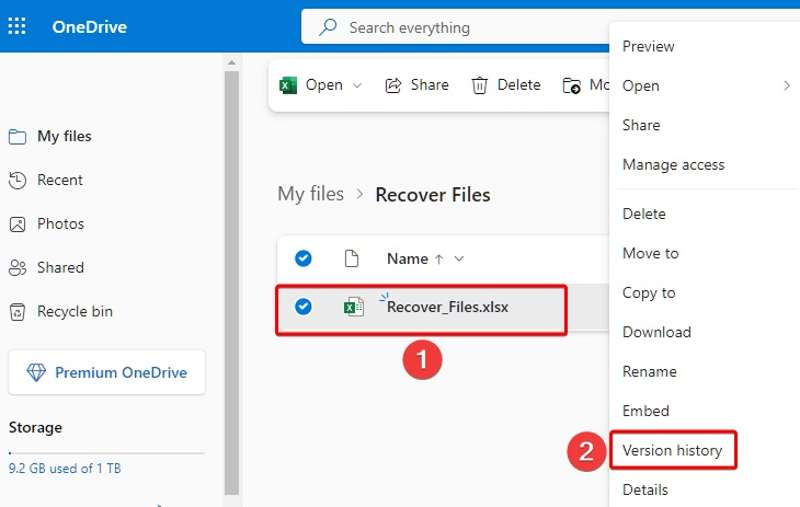
Trin 1 Log ind på OneDrive med din Microsoft-konto.
Trin 2 Find det Excel-dokument, du vil gendanne, højreklik på det, og vælg Versionshistorik.
Trin 3 Højreklik derefter på den rigtige version og vælg Gendan or Hent.
Del 7: Sådan gendannes Excel-adgangskode via VBA-makro
Hvis din Excel-fil er krypteret, kan du gendanne den mistede Excel VBA-makroadgangskode gratis online ved hjælp af VBA-adgangskodefjerneren. Det er helt gratis og kan hjælpe dig med at dekryptere en VBA-adgangskode uden at installere noget.
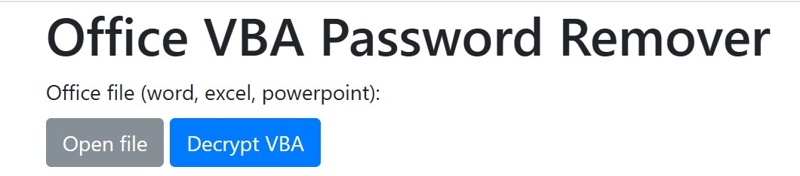
Trin 1 Gå til VBA Password Remover i din browser.
Trin 2 Klik Open file (Åbent felt) og upload den krypterede Excel-fil.
Trin 3 Hit Dekrypter VBA, download filen, og åbn den i Excel.
Trin 4 Presse andre + F11 for at åbne VBA-projektet og klikke på Ja.
Trin 5 Klik Værktøjer og vælg VBAProjektegenskaber.
Trin 6 Skift til Beskyttelse fanen og fjern markeringen Lås projekt til visning.
Trin 7 Endelig skal du klikke OK.
Konklusion
Denne guide demonstrerede syv metoder til gendanne Excel-filer i forskellige situationer. Du kan vælge en passende metode og følge vores trin for at gendanne dine oplysninger. Apeaksoft Data Recovery er en fleksibel løsning til at hente dine arbejdsbøger og ark. Hvis du har andre spørgsmål om dette emne, bedes du skrive dem ned under dette indlæg.
Relaterede artikler
Sådan gendannes MacBook Pro? Det skal være afgørende, når du skal tørre alt, hvad der er personligt på det, genoprette det til fabriksindstillinger eller rette nogle problemer.
Når det kommer til, hvordan du gendanner iPod, er der mange forskellige måder. Og hvilken er mere effektiv. Klik her for at lære detaljerne.
Gendannelsestilstand på Mac er en indbygget tilstand designet til at gendanne Mac og reparere diskproblem. Her lærer du, hvordan du går ind i og bruger gendannelsestilstand på Mac.
Det er kedeligt, når du mister nogle vigtige data på Android-telefon, her er de bedste løsninger til telefongendannelse.

